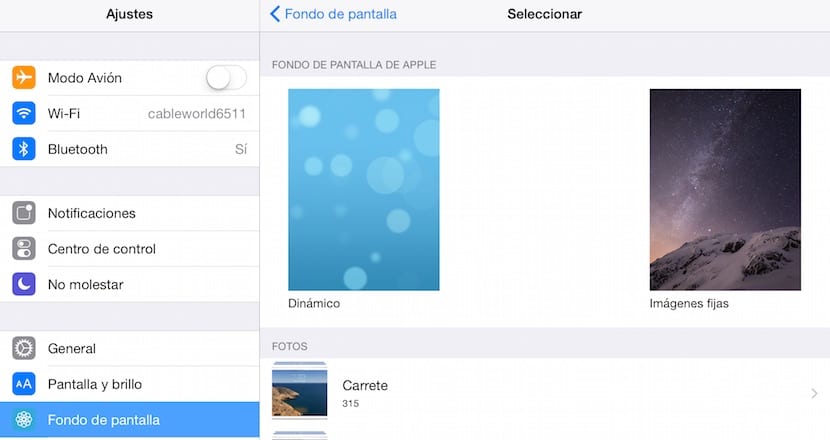
Príchod systému iOS 7 nám priniesol dôležitú novinku, pokiaľ ide o prispôsobenie nášho iPadu, pretože by nám umožnil pridať do nášho zariadenia animované pozadia, ktoré sú síce esteticky veľmi pekné, ale napriek tomu majú obrovský odtok batérie, ktorý to nevykompenzuje. Apple nám štandardne ponúka na výber niekoľko druhov fondov: fixné fondy a animované fondy. V rámci oboch kategórií nemôžeme pridať žiadny na prispôsobenie nášho zariadenia, do dolnej časti iPadu však môžeme pridať akýkoľvek obrázok, ktorý máme uložený v našom zariadení.
Prispôsobte pozadie obrazovky iPadu predvolenými obrázkami
Ak chcete použiť obrázok na pozadí, ktorý je natívne nainštalovaný na našom iPade, musíme prejsť na nastavenie a hladaj moznost Tapety. Ďalej musíme kliknúť na Vyberte iný fond. Teraz musíme zvoliť typ pozadia, ktoré chceme pridať do nášho iPadu: dynamický (pohyblivé obrázky) alebo Statické obrázky. Každá sekcia nám ukáže niekoľko dostupných možností, ako zmeniť pozadie nášho iPadu pre ten, ktorý sa nám páči najviac.
Prispôsobte si pozadie obrazovky iPadu našimi obrázkami

Ak chceme pridať osobný obrázok na pozadie nášho iPadu, musíme postupovať nasledovne.
- Najskôr otvoríme aplikáciu Reel, kde sú uložené všetky obrázky z nášho iPadu.
- Keď sme vybrali obrázok, ktorý chceme nastaviť ako pozadie, klikneme na tlačidlo zdieľania, ktoré sa nachádza v ľavom dolnom rohu a predstavuje ho šípka nahor, ktorá vychádza z poľa.
- Ďalej uvádzame niekoľko možností zdieľania obrázka alebo jeho otvorenia v iných aplikáciách. Musíme zvoliť túto možnosť tapeta.
- Obrázok sa zobrazí na celej obrazovke a musíme zvoliť, či chceme, aby sa obraz zobrazoval na obrazovke Zamknutá obrazovkav Úvodná obrazovka v Oboje.
V ideálnom prípade nastavte tak, aby sa zobrazovalo iba na jednej z dvoch obrazoviek, inak budeme obraz neustále meniť, pretože nás unavuje jeho videnie zakaždým, keď odomkneme zariadenie a pristúpime k aplikáciám.
